AutoHotkey获取窗体控件的操作步骤
时间:2022-10-26 15:44
有的亲们使用AutoHotkey却还不会获取窗体控件,而本节就介绍了AutoHotkey获取窗体控件的操作步骤,还不会操作的朋友就跟着小编学习一下吧,希望对你们有所帮助。
AutoHotkey获取窗体控件的操作步骤

方法1:用autohotkey自带的window spy,右击autohotkey的托盘图标-》window spy
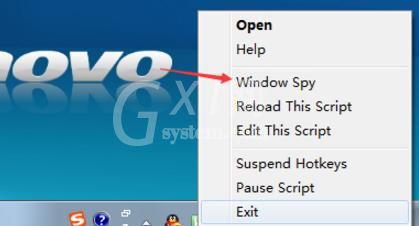
但window spy对某些窗体的控件检测不到。
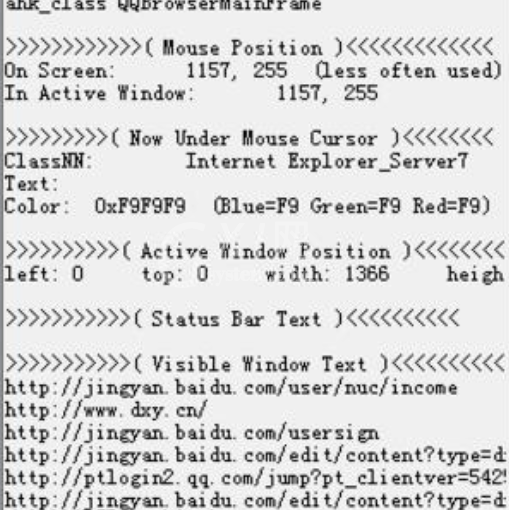
.通常获取不了的控件都是用颜色或图像来判断位置所在。(颜色也可以通过window spy查看)
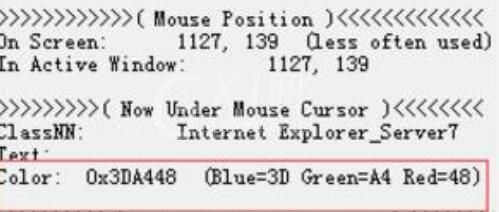
方法2:自己编代码检测窗体控件。
#PersistentSetTimer, WatchActiveWindow, 200returnWatchActiveWindow:WinGet, ControlList, ControlList, AToolTip, %ControlList%return
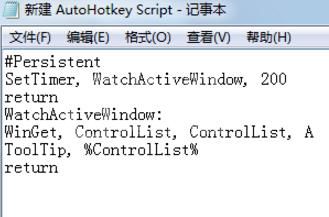
该代码与window spy检测的是一样的。
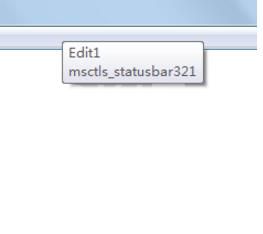
ps:按钮、滚动条、输入框等就是控件。

各位小伙伴们,看完上面的精彩内容,都清楚AutoHotkey获取窗体控件的操作步骤了吧!



























